V tejto príručke sa krok za krokom dozviete, ako vytvoriť vlastnú fotografickú koláž pomocou programu Photoshop. Či už chcete zachytiť spomienky na svoju poslednú dovolenku, alebo chcete byť len kreatívni - s týmito technikami budete dobre vybavení na vytvorenie atraktívnej koláže. Poskytnem vám aj tipy, ako vybrať obrázky tak, aby spolu dobre ladili.
Kľúčové zistenia
- Vyberte správne nastavenia na vytvorenie dokumentu.
- Použite usmernenia na rovnomerné usporiadanie obrázkov.
- Vkladať obrázky pomocou funkcie ťahaj a pusť a podľa potreby ich transformovať.
- Prispôsobte pozadie, aby ste koláž dotvorili.
- Exportujte koláž na tlač.
Pokyny krok za krokom
Najprv musíte vytvoriť nový dokument vo Photoshope špeciálne pre vašu koláž. Ak to chcete urobiť, prejdite na ľavú stranu a kliknite na položku "Vytvoriť nový". Tu môžete vykonať nastavenia tlače. Keďže predpokladám, že chcete koláž vytlačiť, v časti "Size" (Veľkosť) vyberte formát A4 a uistite sa, že šírka a výška sa nemenia. Na tlač je ideálne aj rozlíšenie 300 dpi. Ak sa má koláž vytlačiť, vyberte ako farebný režim CMYK. Po dokončení kliknite na tlačidlo "Vytvoriť".
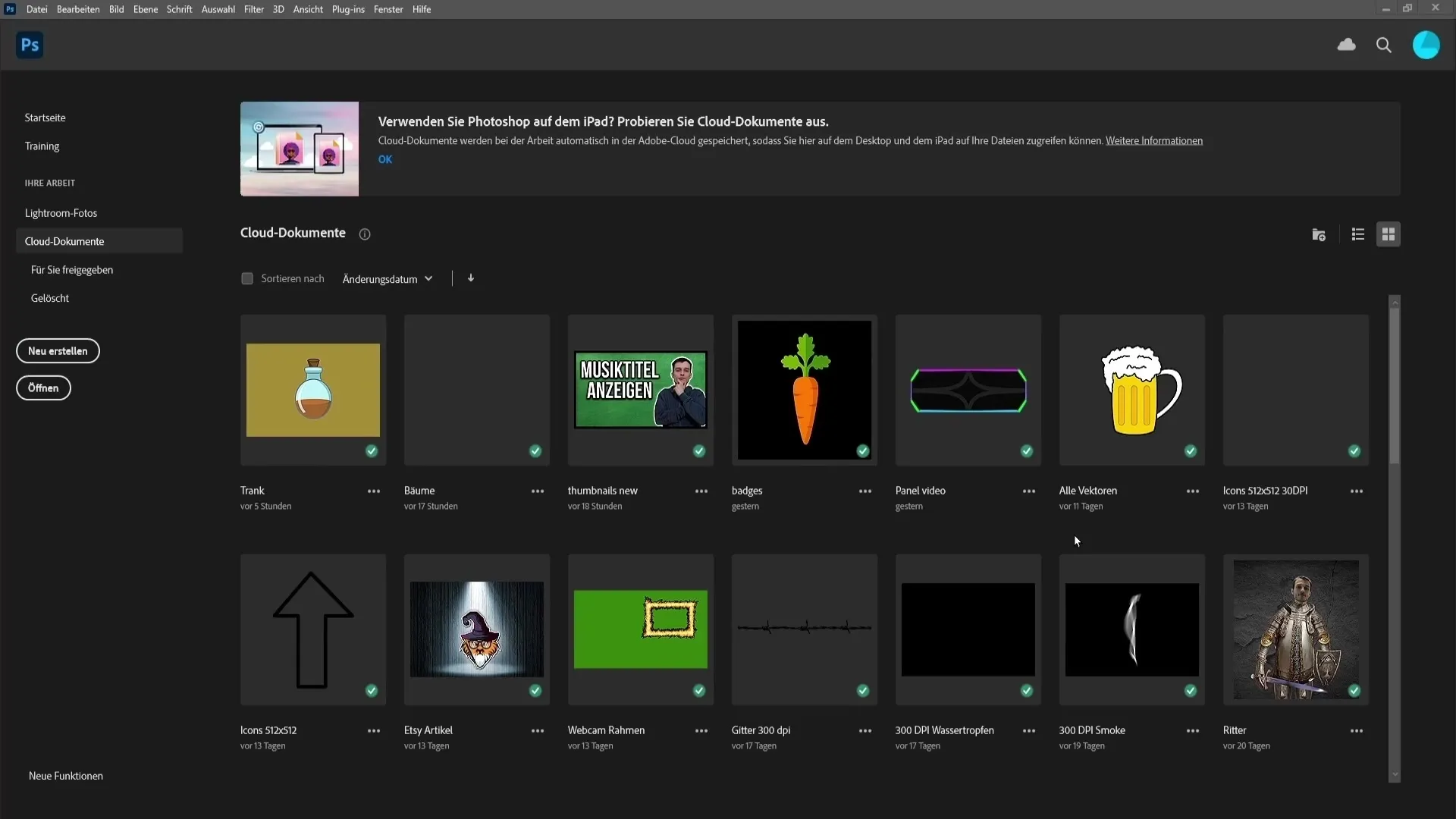
Ako pomôcku pri rozvrhnutí si môžete vytvoriť rozvrhnutie vodiacich línií. Ak to chcete urobiť, prejdite na položku "Zobraziť" a vyberte položku "Nové rozloženie vodiacich línií". Tu môžete upraviť hodnoty na vytvorenie rozloženia koláže. Tieto vodiace línie vám neskôr pomôžu správne usporiadať obrázky. Keď ste spokojní, kliknite na "OK".
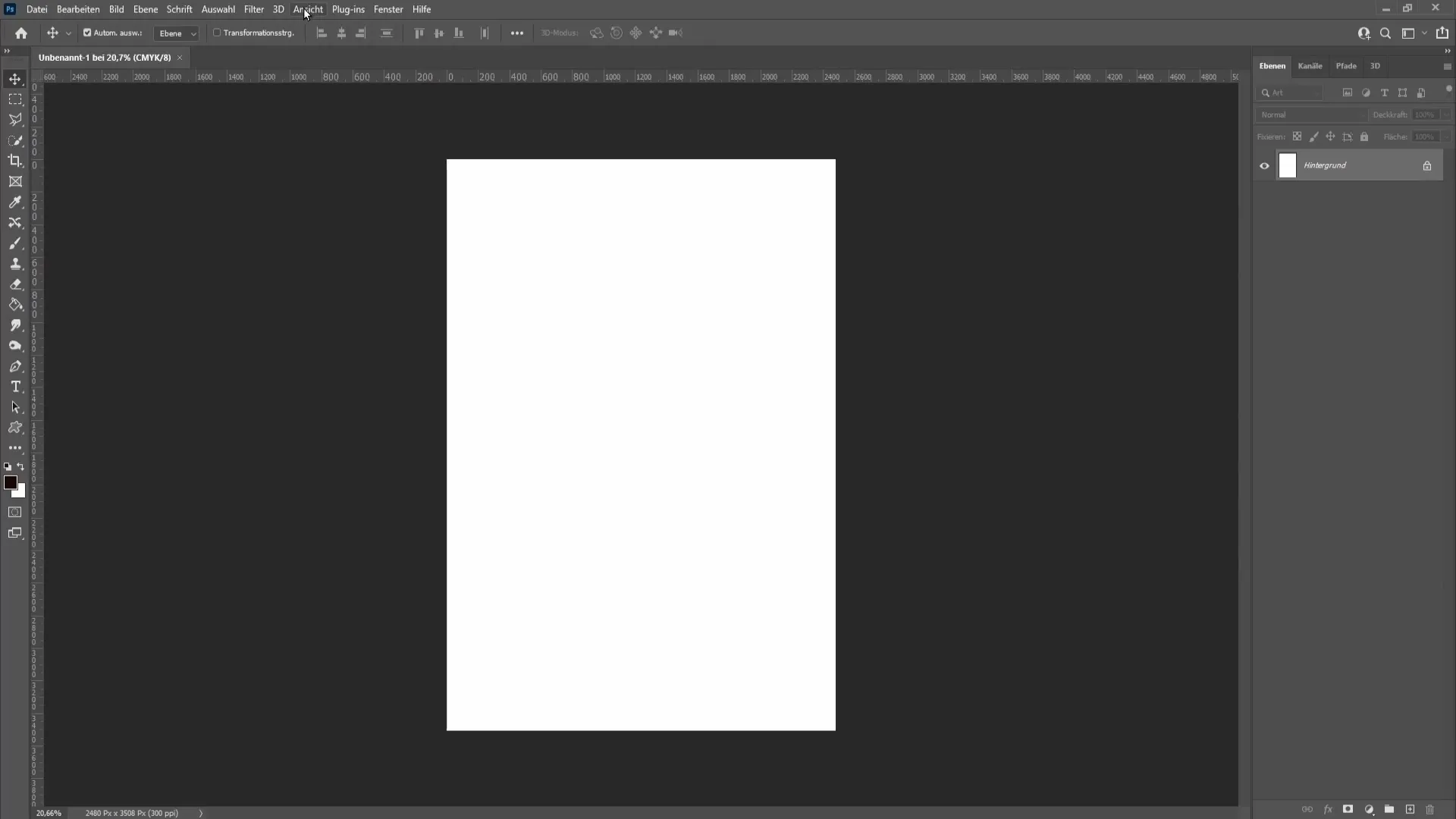
Ďalej budete potrebovať nástroj Rámček, ktorý nájdete na ľavej strane panela nástrojov. Uistite sa, že je vybraný prvý symbol, a nakreslite rám v rohovom bode. Vodiace čiary vám pomôžu správne ho zarovnať. Tento krok zopakujte, ak chcete vytvoriť viacero rámčekov pre svoje obrázky. Ak chcete, môžete vybrať aj okrúhle rámčeky, ale v tomto návode pracujeme s obdĺžnikovými rámčekmi.
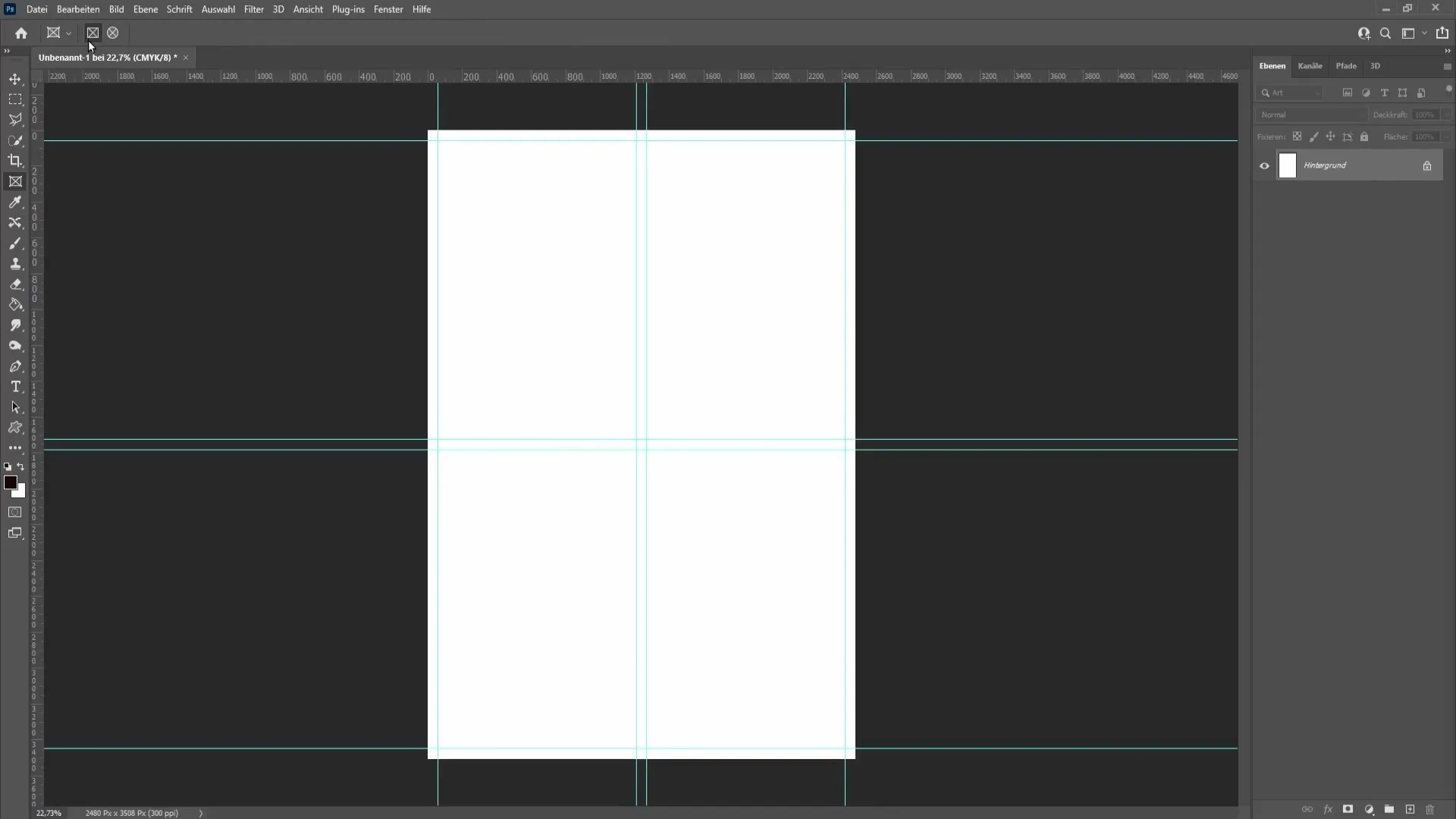
Teraz je na mieste otázka, ako môže vyzerať dobrá koláž. Uistite sa, že používate obrázky, ktoré k sebe tematicky patria. Môžete napríklad vybrať obrázky z jari, na ktorých sú zobrazené žiarivé zelené farby. Zaujímavým nápadom je vytvoriť koláž so štyrmi ročnými obdobiami. V hornej časti môžete umiestniť jarný obrázok, vľavo letný obrázok, vľavo dole jesenný obrázok a vpravo dole zimný obrázok. V tomto návode použijem obrázky z prírody, aby som vám ukázal, ako na to.
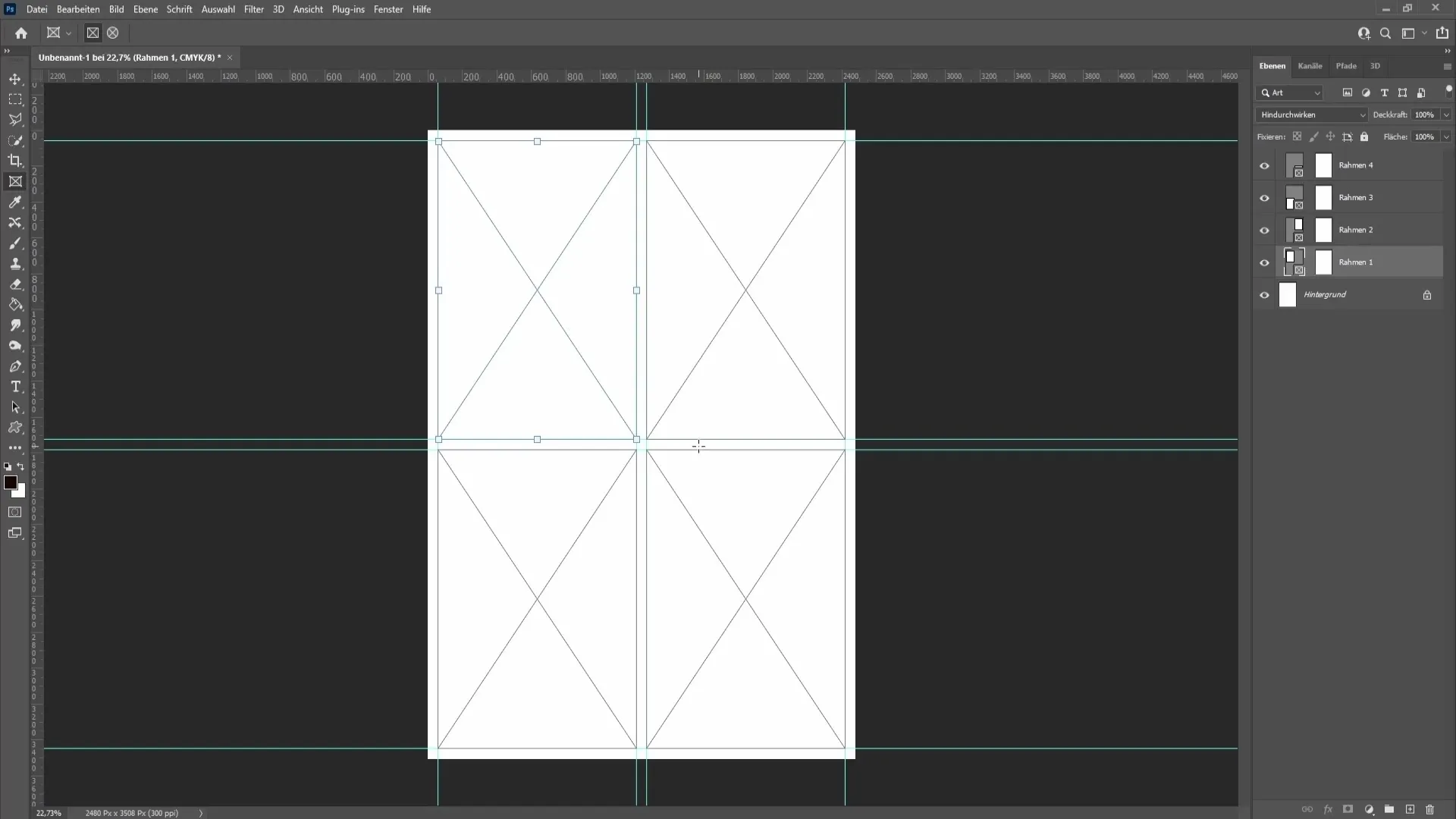
Jednoducho potiahnite obrázok do príslušného rámu. Uvidíte, že obrázok sa vloží automaticky a potom si ho môžete prispôsobiť podľa svojich predstáv. Ak chcete obrázok transformovať, stlačte kláves "Ctrl" (alebo "Cmd" na počítačoch Mac) a "T". Podržte stlačený kláves Shift, aby ste zabezpečili proporcionálne zväčšenie alebo zmenšenie obrázka, a úpravy potvrďte klávesom Enter.
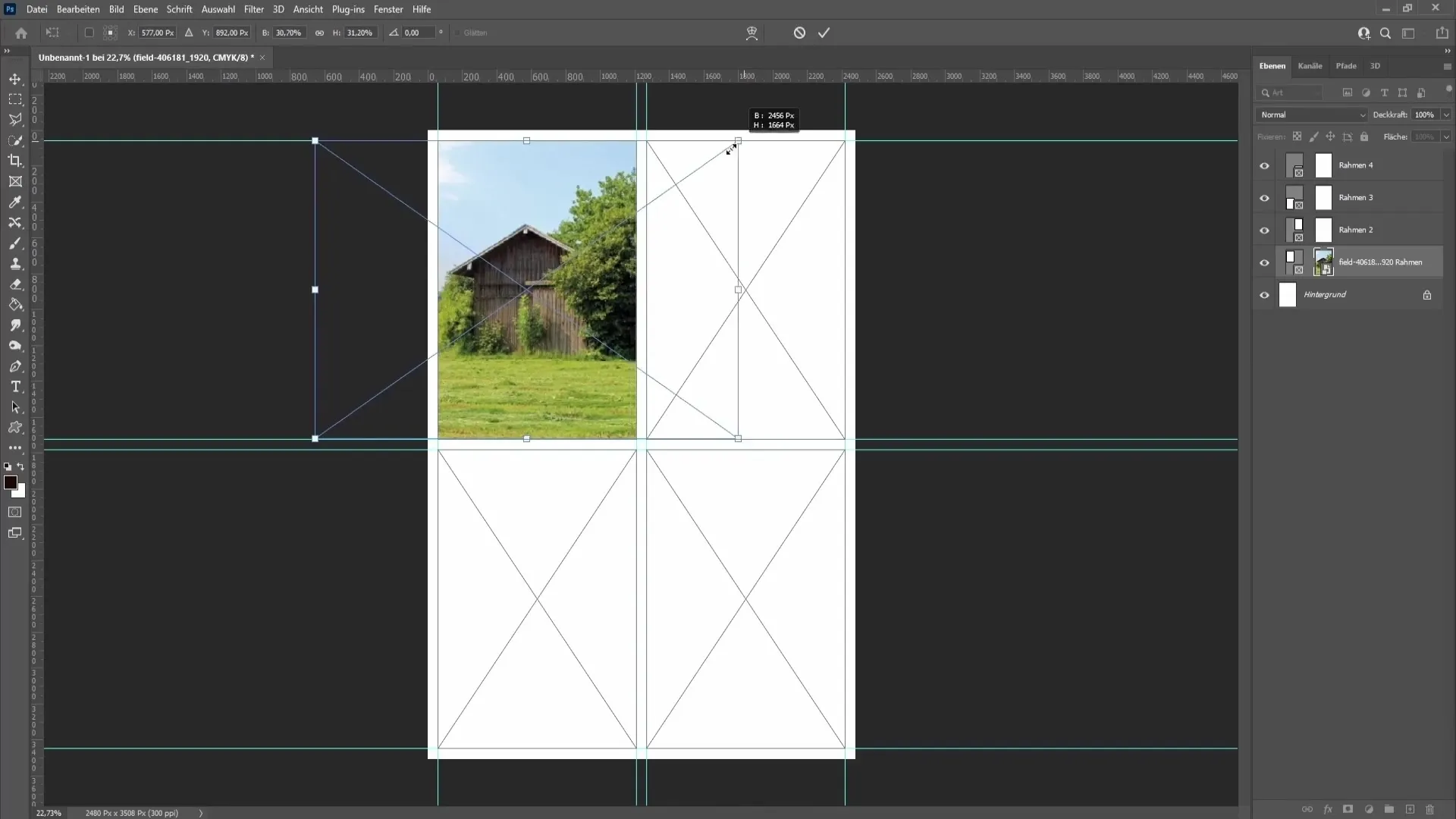
Keď skončíte s prvým obrázkom, zopakujte tento postup s ostatnými obrázkami. Uistite sa, že obrázky do seba dobre zapadajú, aby vytvorili harmonický celkový obraz. Ak chcete niektorý obrázok nahradiť, jednoducho potiahnite nový obrázok do rámu a potom ho znova upravte.
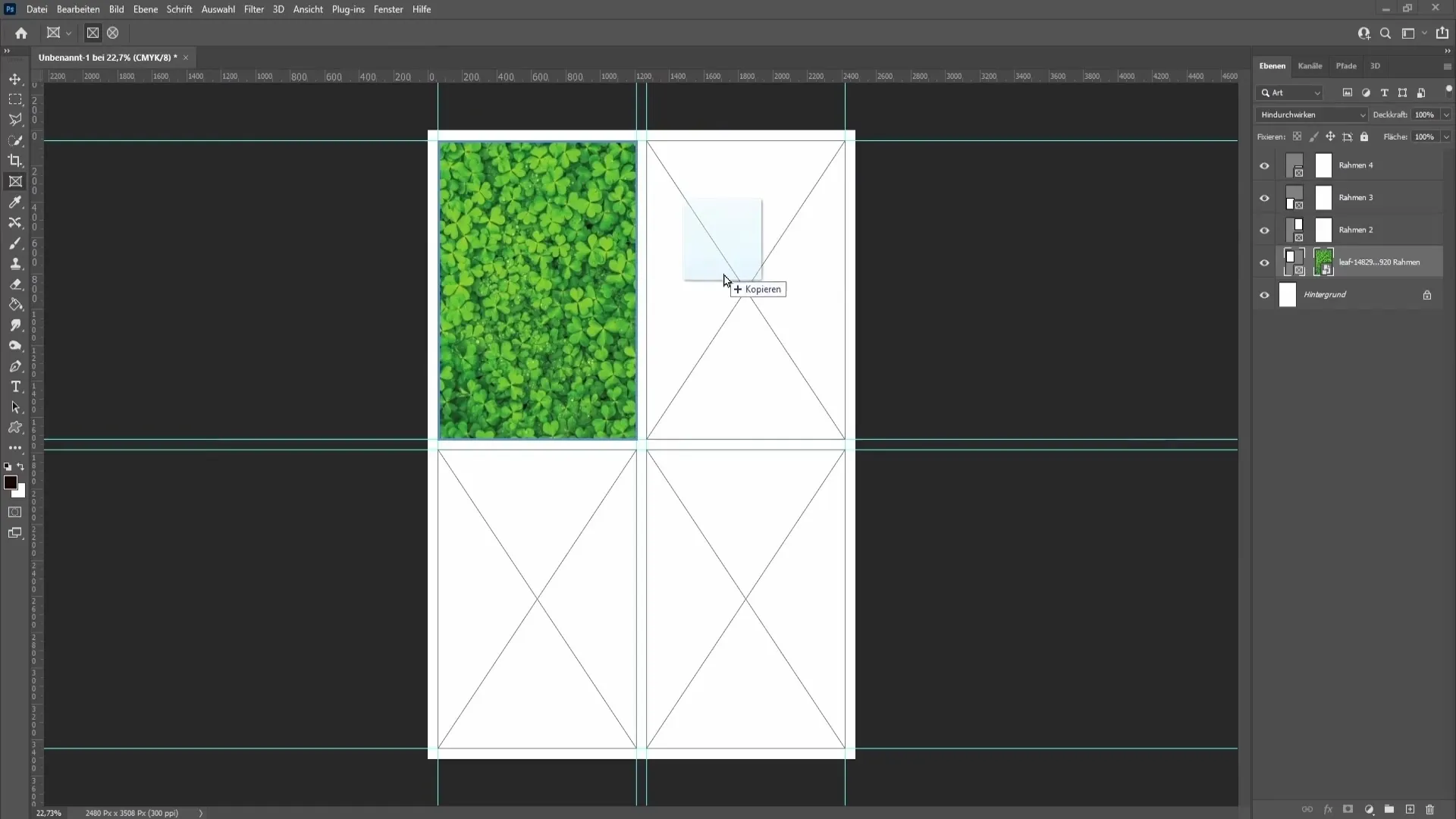
Keď ste so svojou kolážou spokojní, je čas odstrániť sprievodcov. Vráťte sa do časti "Zobrazenie" a vyberte položku "Odstrániť vodítka pracovnej plochy".
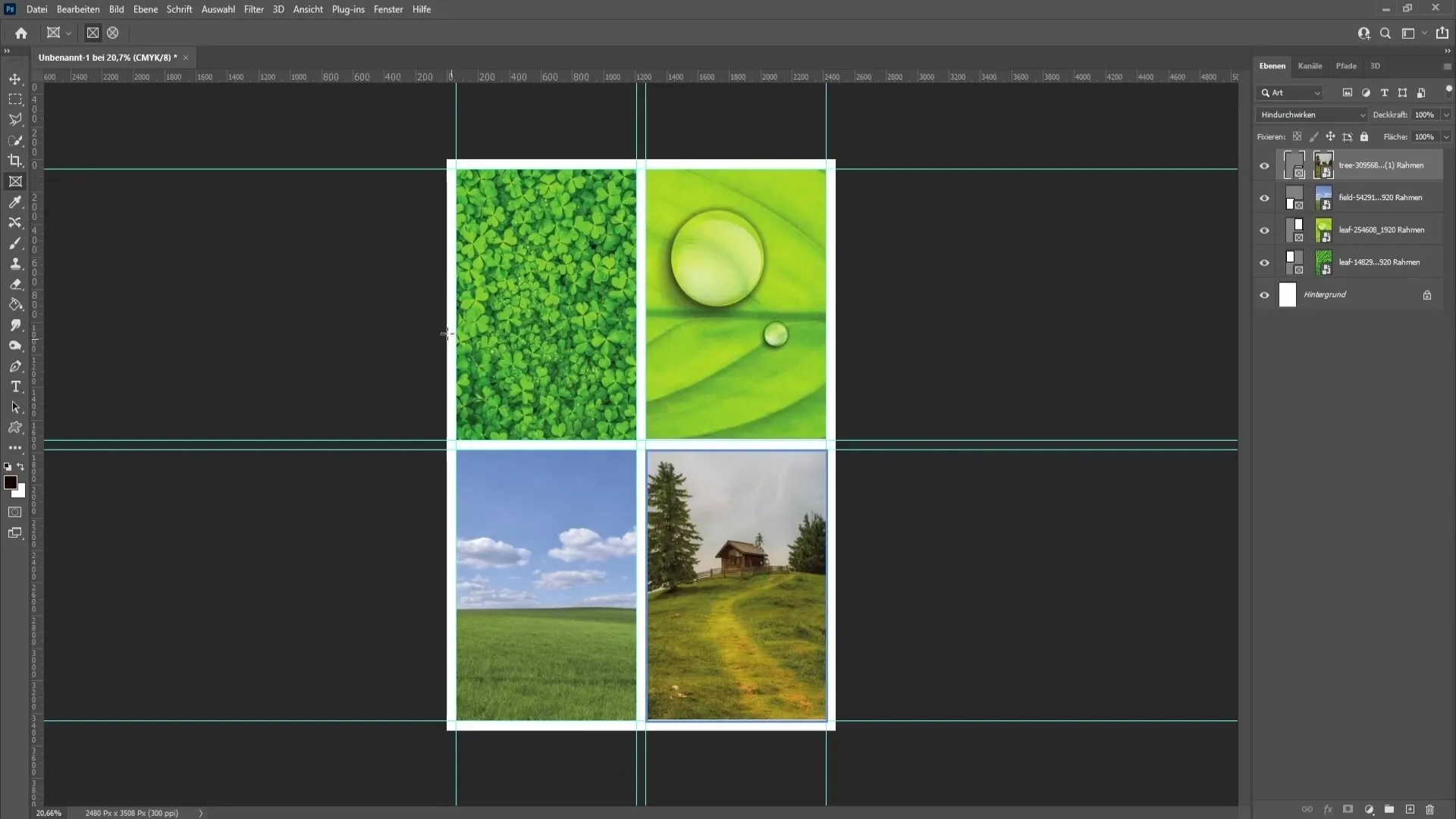
Teraz môžete upraviť pozadie. Môžete odstrániť vrstvu pozadia a vybrať farebnú oblasť, aby ste pridali iný farebný tón. Prípadne môžete na internete vyhľadať textúry a pridať ich do pozadia, aby ste koláži dodali väčšiu hĺbku. Textúru jednoducho pretiahnite do programu Photoshop a primerane ju upravte ako predtým.
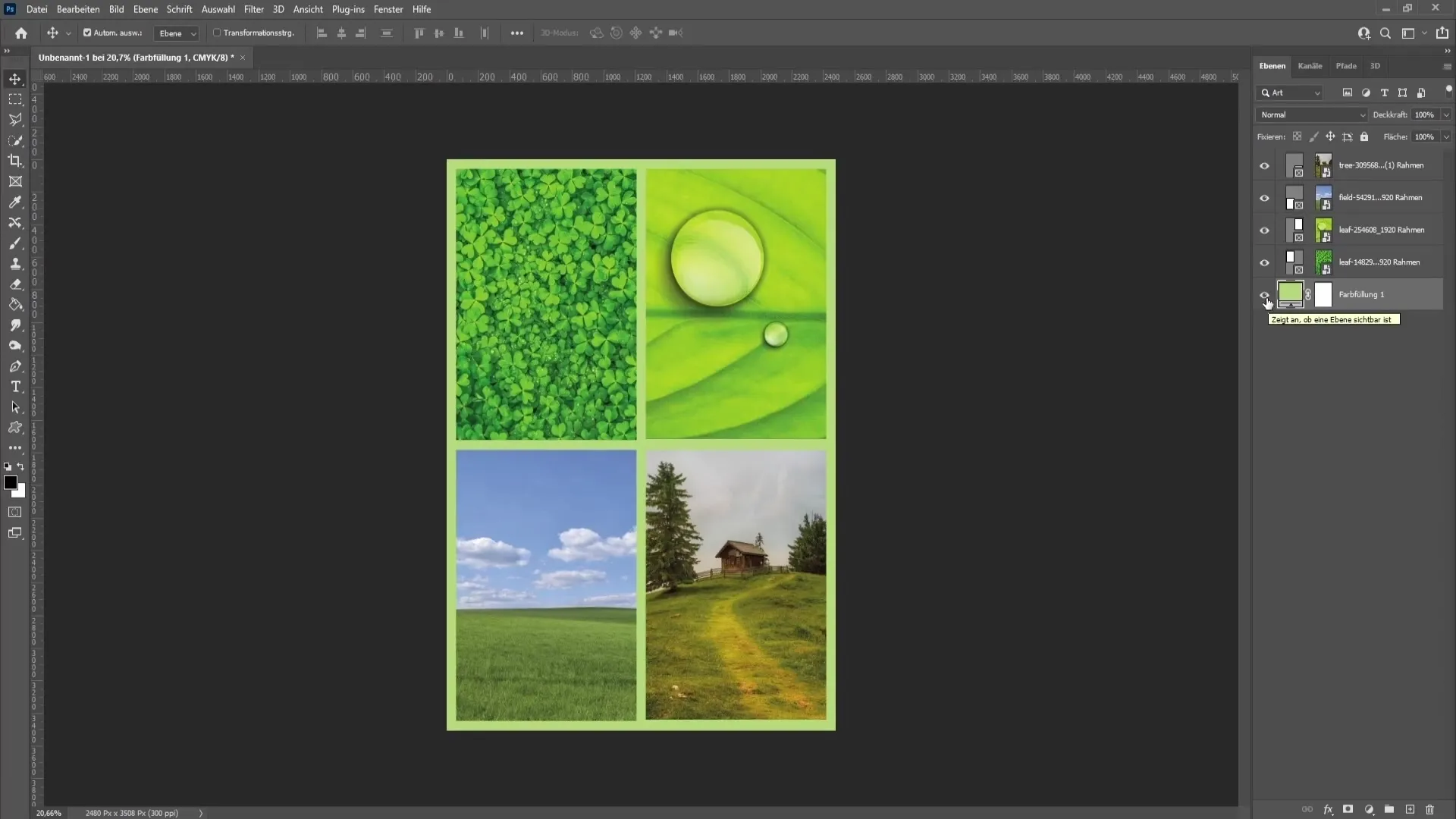
Keď ste spokojní s dizajnom a farbami, posledným krokom je export koláže. Prejdite na "Súbor", vyberte "Uložiť ako" a ako typ súboru vyberte PDF. Súboru dajte názov a uložte ho do počítača. Photoshop vám oznámi, že PDF nemusí byť kompatibilný so staršími verziami Photoshopu - kliknite na "Áno".
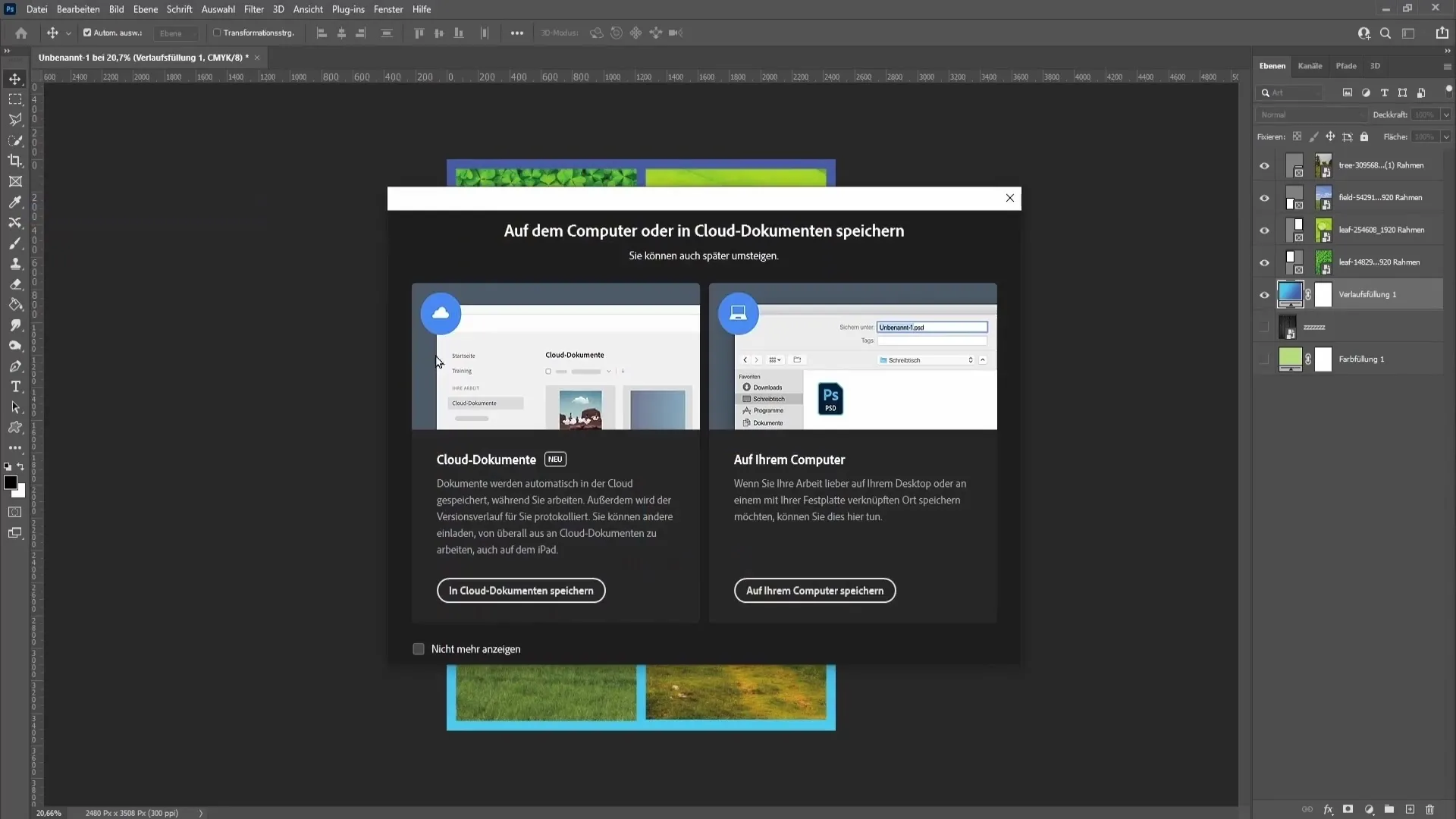
Zhrnutie
V tomto návode ste sa naučili, ako vytvoriť atraktívnu fotografickú koláž pomocou programu Photoshop. Od správneho rozloženia dokumentu a vloženia obrázkov až po úpravu pozadia a export na tlač - teraz máte všetko pripravené.
Často kladené otázky
Aké vysoké by malo byť rozlíšenie koláže na tlač?300 dpi je ideálne rozlíšenie.
Čo môžem urobiť, ak už nechcem vidieť vodiace čiary?Vodiace čiary môžete odstrániť prostredníctvom položky "Zobraziť" > "Odstrániť vodiace čiary pracovného priestoru".
Môžem obrázky v koláži upravovať aj po ich vložení?Áno, obrázky môžete kedykoľvek transformovať a prispôsobiť.
Ako uložím koláž na tlač?Prejdite na "Súbor" > "Uložiť ako" a vyberte typ súboru PDF.
Má výber CMYK alebo RGB nejaký význam?Áno, ak chcete koláž vytlačiť, odporúča sa CMYK. RGB je vhodnejšie na digitálne zobrazenie.


